Règle des tiers, Photoshop et Photoshop Elements (tutoriel)
Publié le 6 décembre 2007 dans Articles et dossiers par François-Xavier Belloir
Il est des petits riens qui peuvent rendre ou non une photo attrayante. Suivant la position du sujet dans la photo (le cadrage), on obtient un résultat plus ou moins agréable. Guidé par les divers cadres et collimateurs présents dans le viseur (ou sur l’écran de visualisation au dos de l’appareil), on est souvent poussé à centrer le sujet au beau milieu de la photo.
Il est des petits riens qui peuvent rendre ou non une photo attrayante. Suivant la position du sujet dans la photo (le cadrage), on obtient un résultat plus ou moins agréable. Guidé par les divers cadres et collimateurs présents dans le viseur (ou sur l’écran de visualisation au dos de l’appareil), on est souvent poussé à centrer le sujet au beau milieu de la photo. Il est néanmoins communément admis que centrer le sujet n’est pas toujours du meilleur effet (sauf cas particulier, bien entendu…).
Il existe d’ailleurs une règle géométrique (appelée “règle des tiers”) qui indique où placer le(s) sujet(s) dans une photo pour faire en sorte qu’elle soit plaisante. Elle consiste à positionner le(s) sujet (s) sur l’un des quatre points d’intersection formés par 3 lignes horizontales et 3 lignes verticales divisant virtuellement la photo en trois tiers, en accord avec le schéma suivant :
Ceci dit, c’est probablement plus facile à dire qu’à faire au moment de la prise de vue…
Si, d’une manière générale, il est toujours préférable d’effectuer le bon cadrage au moment de la prise de vue, il reste toutefois possible de recadrer la photo (pour repositionner le(s) sujet(s) sur les points d’intersection de la règle des tiers) en utilisant un logiciel de retouche.
Voici une petite astuce (valable au moins pour Photoshop Elements et Photoshop, toutefois le principe est applicable à d’autres logiciels de retouche) qui permet de faciliter le travail. L’objectif est de superposer une représentation de cette fameuse règle des tiers sur la photo à recadrer.
1. Après avoir ouvert une photo, cliquez sur Édition, puis sur Préférences et enfin sur Grille… comme illustré par l’image ci-dessous.
2. Après cette première étape, voici la fenêtre suivante :
3. Indiquez ici un pas de 33,333, puis sélectionnez l’option % dans le menu déroulant d’à côté. Le tour est joué ! Il est toujours possible de changer la couleur de la grille suivant son goût.
4. Il suffit ensuite de cliquer sur Affichage, sur Afficher, puis, finalement, sur Grille pour faire superposer la grille à l’aperçu de la photo…
… et pour finalement arriver au résultat suivant :
Maintenant, à vous de jouer ! Il vous suffit d’utiliser l’outil de recadrage et de recomposer la photo en vous guidant avec la grille ainsi créée.
La règle des tiers ne se résume pas uniquement à placer le (s) sujet (s) sur l’un des quatre points d’intersection. Comme vous pouvez le constater sur la photo ci-dessus, l’horizon a été placé sur la ligne horizontale supérieure, et le sable sur la ligne horizontale inférieure (la mer se trouvant ainsi dans le tiers central) ce qui a aussi pour effet d’apporter un certain équilibre à l’image, en répartissant harmonieusement le ciel, la mer et le sable.

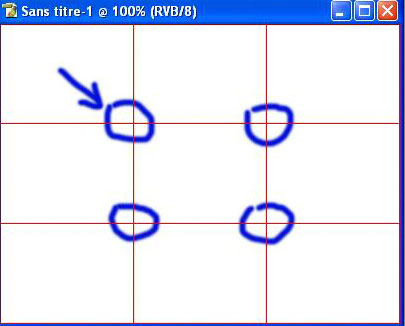
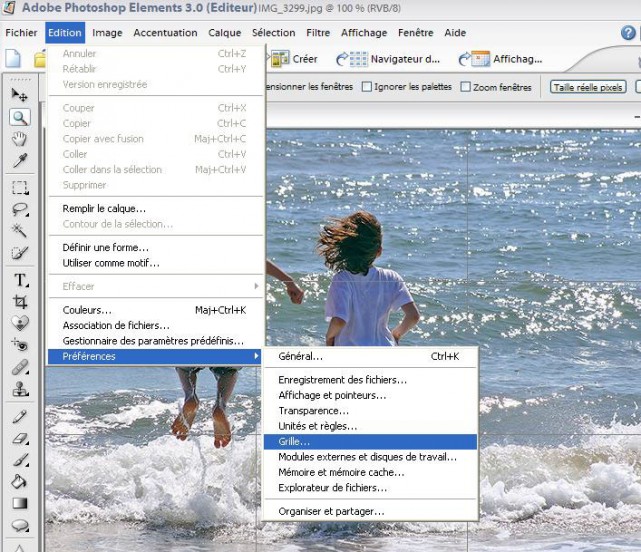
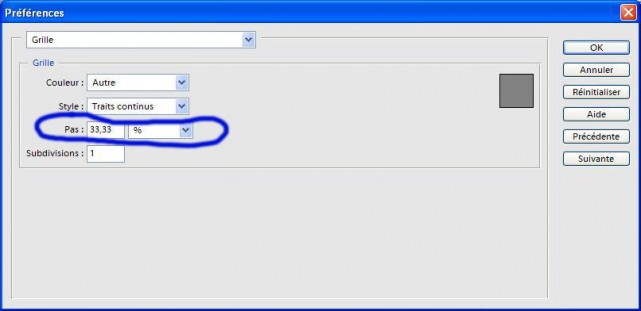
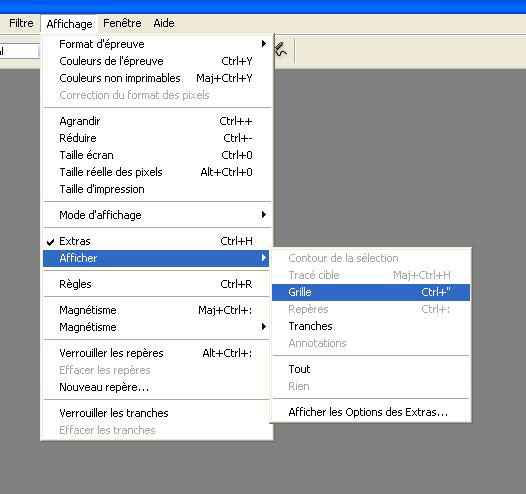
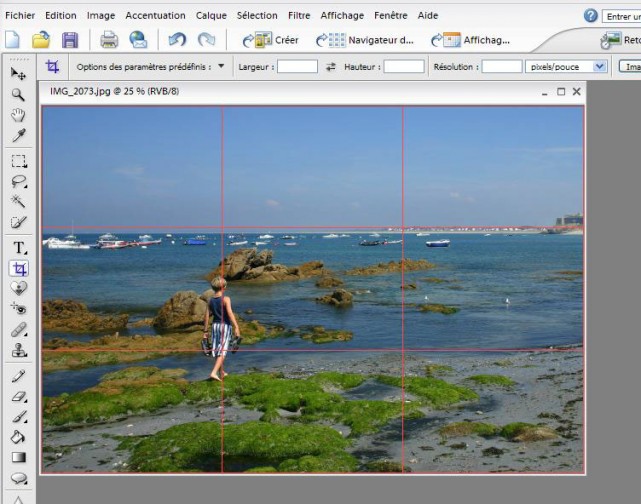

Supper merci